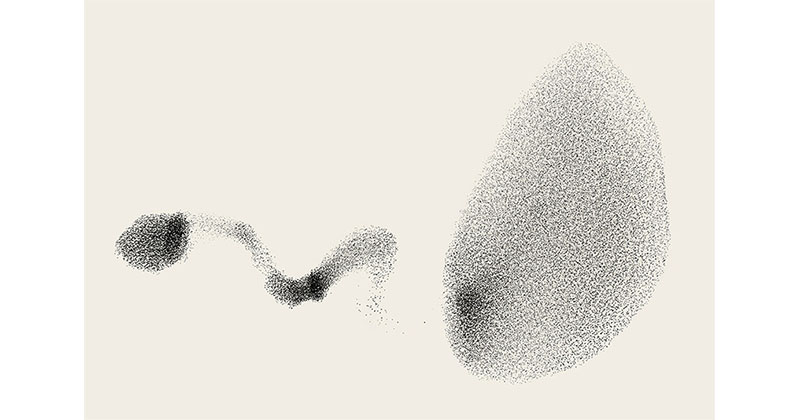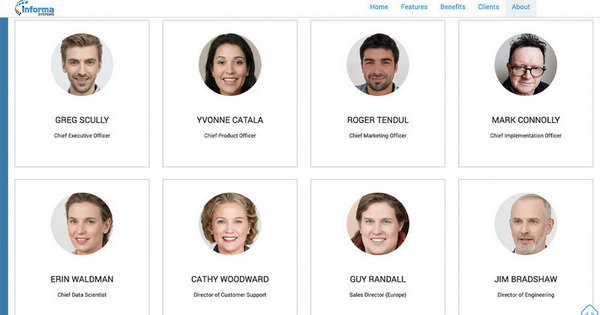用不同掃瞄器掃瞄齒孔照片
你是否有想過為何總是有人的齒孔照拍得如此好看?現在開始就為自己的底片掃描成位數位照片吧!我利用兩台不同的掃描機測試出結果你與大家分享,或許你已經有了掃描機,那請你跟著我一起動作吧!

當你使用中片幅相機時,也可以裝進 35mm膠卷在裡頭進行拍攝,或者是使用 Holga 、 Diana 這類型有 35mm 背板的相機,這樣的效果就是所謂的「齒孔照」。坊間一般的相館沒辦法處理這樣的格式,所以最好的方法就是購買底掃機自行掃描,或是請有底掃機的朋友幫忙。
雖然網路上很多人分享了 Diana 不需要 35mm 機背也能使用 35mm 底片的方法,但是那些秘技還是存在著許多風險,所以最後我想最好的方法還是直接購買 Diana 35mm 機背 。




第一次掃描我使用的底掃機是 HP Scanjet 3970 ,這台底掃機的缺點是能夠掃描的範圍很小,一次頂多處理兩到三張底片,而且還會削減其中一邊的範圍。因為當時我所使用的是片幅較廣的全景照,而我不想破壞照片的完整性,所以這樣的規格對我來說不是很滿意。但是我還是很開心能夠有機會使用這台底掃機,而且經過幾次的修正之後,還是可以掃入齒孔的部份。
一般底掃機所附的配件,在固定底片時會同時遮住齒孔,以致於在掃描之後無法顯示出齒孔的部份。如果我們將一塊透明壓克力板裁成和配件相同的尺寸,再運用同樣的方法來掃描,便能將尺孔的部份掃描出來(因為透明壓克力板能夠透光)。不過有個缺點是壓克力板很容易產生刮痕,導致掃描的結果會會出現 牛頓環 現象。
這掃描機無法直接掃描 120 格式膠卷,我花了半個小時才掃完一張照片。因此我發現用這樣的方式掃完一整捲底片是不可行的!所以我決定在聖誕節犒賞自己,買一台新的底掃機 Canon 8800F ( 內附 Scangear 掃描軟體)。這是一台最普遍的負片底掃機,不過剛開始熟悉時,我和它奮戰了好一段時間,它並不是如我想像的操作模式,直到現在我仍然對他又愛又恨,內建的設定值導致顏色的偏差,但我想也有可能是因為白平衡的原故。
另外,這台掃描機內附三種底掃配件: 35mm 格式、120 格式與正片格式。
為了掃描出齒孔的效果,需要 搭配 35mm 背板,並且需要打破一些固定的格式 ,或是你可以使用中片幅的背板,並且放進一些橡膠來固定負片。我只是利用玻璃來鋪平底片,利用冰箱上的磁鐵來調整(不過周圍邊緣的部份無法被完整的掃描),如此一來便可以把齒孔的部份掃瞄出來。
現在我們就來看看掃描的過程吧!如果你無法看到負片,可能只是因為你在掃描的軟體上,設定了錯誤的掃描模式,你必須按下左上方的按鈕來停用預覽,如果你選擇了有齒孔的照片,他們轉換成淡藍/白/或其他,因為軟體對於掃描齒孔是有問題的。現在選擇沒有齒孔的照驗,並且在進階模式(advanced mode)中按下 “set” ,之後,你便可以移動你所選擇的邊界,甚至超過齒孔的範圍,然後,按下scan鈕,就這麼簡單。












另外還有說明的影片,by artpunk
Scanning For Sprockets from artpunk on Vimeo.